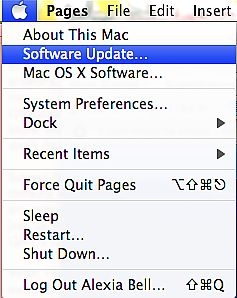Hvordan organisere Apps for iPhone og iPod Touch i iTunes
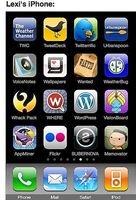
Før iTunes versjon 9, organisering iPhone eller iPod apps var ikke veldig lett. Spesielt hvis du har en masse apps. Den gjennomsnittlige iPhone-bruker har brukt ca $ 80 i iTunes Store på programmer-på rundt 99 cent hver-det er definitivt mye apps.
Så nå i stedet for å dra apps rundt på din iPhone og bli frustrert når de ikke går der du vil ha dem, kan du bruke iTunes til å legge til, fjerne, flytte og lage nye sider med apps.
Også, siden det er nå lagret i iTunes, når du gjenoppretter iPhone eller iPod Touch, din app orden og sidene vil bli bevart i stedet for å misligholde til alfabetisk rekkefølge.
Her er hvordan det gjøres.
Bruksanvisning
Oppgrader iTunes til versjon 9 eller nyere, hvis du ikke allerede har. Gå til Apple-menyen øverst til venstre, og velg "Software Update" for å se om det finnes en iTunes oppdatering.
2 Synkronisere iPhone eller iPod Touch med iTunes. La backup og synkron komplett før du går videre til neste trinn.
3
Klikk på din iPhone eller iPod touch i iTunes-biblioteket menyen på venstre side av iTunes-vinduet. Det er under "Enheter" alternativet.
5 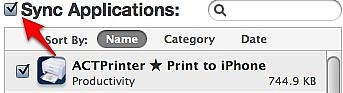
Pass på at "Synkroniser programmer" er merket.
6 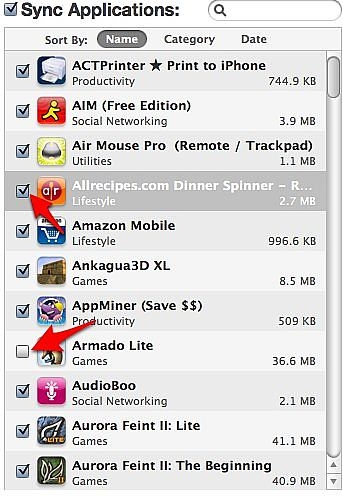
Legg til eller fjern programmer ved å velge eller fjerne merkingen i boksene ved siden av apps. Hvis du leter etter et bestemt program, kan du sortere etter navn, kategori eller dato lagt til og du kan søke etter navnet på programmet som bruker søkeboksen ved siden av "Synkroniser programmer."
7 
Klikk på og dra ikonene for programmene rundt på sidene for å endre rekkefølgen.
8 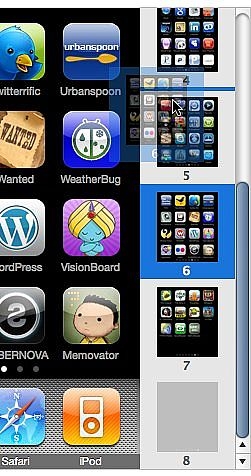
Klikk og dra sidene rundt i den rekkefølgen du velger.
9 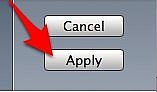
Hit "Apply" for å lagre innstillingene.
10 Synkronisere iPhone eller iPod Touch igjen. Dine apps og sidene vil nå gjenspeile hva du gjorde i iTunes.